windows10讲述人怎么关闭 windows10讲述人如何关闭
更新时间:2023-11-02 13:40:36作者:xiaoliu
windows10讲述人怎么关闭,在日常使用Windows 10时,我们经常会遇到一些不需要的干扰,比如Windows 10讲述人,Windows 10讲述人是一项辅助功能,它能够将屏幕上的文本和按钮内容读给用户听,帮助那些有视觉障碍或阅读困难的人士。对于一些用户来说,这种功能可能会显得多余而烦人。了解如何关闭Windows 10讲述人功能变得尤为重要。接下来我将介绍一些简单的步骤,帮助您轻松关闭Windows 10讲述人,让您的使用体验更加顺畅。
具体方法:
第一步、在win10系统中,点击开始菜单,选择设置图标,如下图所示:
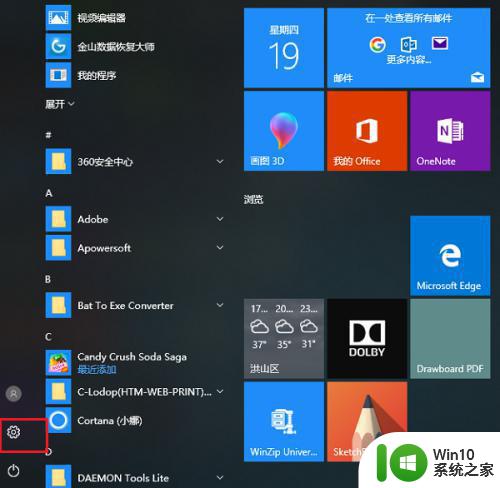
第二步、进去Windows设置界面之后,点击“轻松使用”,如下图所示:
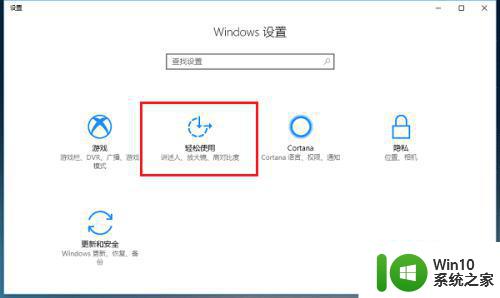
第三步、在轻松使用界面中,点击讲述人,在右侧可以看到“讲述人”项是关闭的,如下图所示:
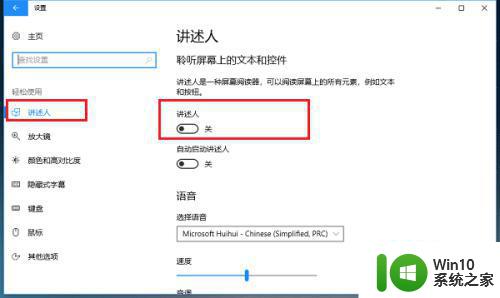
第四步、将“讲述人”项开启就开启了讲述人功能,主要阅读屏幕上的操作,如果想关闭的话,再次点击就关闭了,如下图所示:
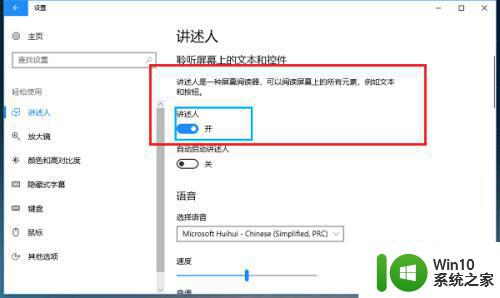
以上就是Windows 10的关闭方法,如果有任何疑问,请按照小编的步骤进行操作,希望这能对大家有所帮助。
windows10讲述人怎么关闭 windows10讲述人如何关闭相关教程
- 电脑出现讲述人模式退出不了 win10讲述人无法关闭的原因分析
- windows10系统关闭one drive怎么设置 Windows10如何彻底关闭OneDrive功能
- windows10怎么关闭防火墙设置 windows10如何关闭防火墙设置
- windows10怎样关闭防火墙杀毒软件 windows10如何关闭防火墙杀毒软件
- 获取windows10的提示图标怎么关闭 Windows10如何关闭提示图标
- Windows10如何关闭defender服务 如何设置关闭Windows10 defender服务
- windows10怎么关闭Windows安全警报 Windows10如何关闭Windows安全中心警报
- windows10测试模式如何关闭 如何关闭Windows10测试模式
- 如何关闭windows10防火墙 Windows10关闭防火墙的步骤
- Windows10飞行模式关闭方法 Windows10飞行模式关闭不了怎么办
- windows10关闭自动播放的操作方法 windows10怎么关闭自动播放
- windows10统关闭防火墙教程 怎么关闭windows10的防火墙
- 蜘蛛侠:暗影之网win10无法运行解决方法 蜘蛛侠暗影之网win10闪退解决方法
- win10玩只狼:影逝二度游戏卡顿什么原因 win10玩只狼:影逝二度游戏卡顿的处理方法 win10只狼影逝二度游戏卡顿解决方法
- 《极品飞车13:变速》win10无法启动解决方法 极品飞车13变速win10闪退解决方法
- win10桌面图标设置没有权限访问如何处理 Win10桌面图标权限访问被拒绝怎么办
win10系统教程推荐
- 1 蜘蛛侠:暗影之网win10无法运行解决方法 蜘蛛侠暗影之网win10闪退解决方法
- 2 win10桌面图标设置没有权限访问如何处理 Win10桌面图标权限访问被拒绝怎么办
- 3 win10关闭个人信息收集的最佳方法 如何在win10中关闭个人信息收集
- 4 英雄联盟win10无法初始化图像设备怎么办 英雄联盟win10启动黑屏怎么解决
- 5 win10需要来自system权限才能删除解决方法 Win10删除文件需要管理员权限解决方法
- 6 win10电脑查看激活密码的快捷方法 win10电脑激活密码查看方法
- 7 win10平板模式怎么切换电脑模式快捷键 win10平板模式如何切换至电脑模式
- 8 win10 usb无法识别鼠标无法操作如何修复 Win10 USB接口无法识别鼠标怎么办
- 9 笔记本电脑win10更新后开机黑屏很久才有画面如何修复 win10更新后笔记本电脑开机黑屏怎么办
- 10 电脑w10设备管理器里没有蓝牙怎么办 电脑w10蓝牙设备管理器找不到
win10系统推荐
- 1 萝卜家园ghost win10 32位安装稳定版下载v2023.12
- 2 电脑公司ghost win10 64位专业免激活版v2023.12
- 3 番茄家园ghost win10 32位旗舰破解版v2023.12
- 4 索尼笔记本ghost win10 64位原版正式版v2023.12
- 5 系统之家ghost win10 64位u盘家庭版v2023.12
- 6 电脑公司ghost win10 64位官方破解版v2023.12
- 7 系统之家windows10 64位原版安装版v2023.12
- 8 深度技术ghost win10 64位极速稳定版v2023.12
- 9 雨林木风ghost win10 64位专业旗舰版v2023.12
- 10 电脑公司ghost win10 32位正式装机版v2023.12